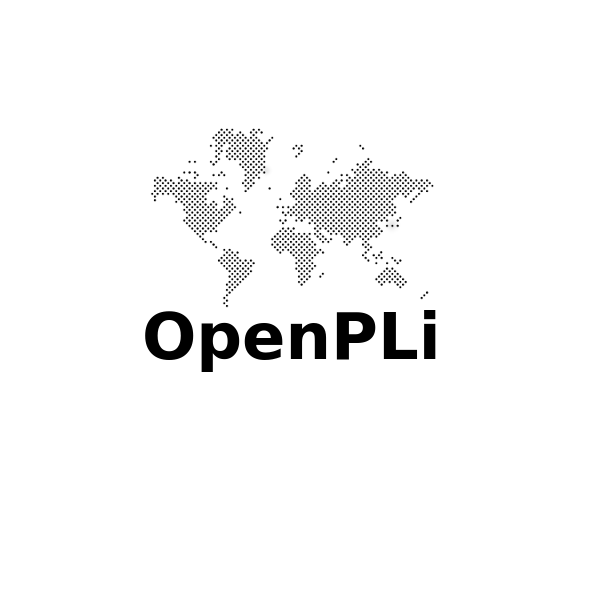Pred nedávnom som v krátkosti predstavil DVB-S2 box založený na OE Linux Enigma2 Qviart Lunix3 4K. Tento box ma zaujal hlavne duálnym DVB-S2 FBC tunerom, ktorý dokáže v reálnom čase demodulovať signál až z 8 transpónderov. Zatiaľ mám do boxu privedený koaxiál len zjedného LNB, takže dokážem pokryť len jednu polarizáciu a jedno z dvoch možných pásiem.
Priznám sa, že som veľmi neriešil aký použijem v boxe IMG, ale už pred kúpou som vedel, že tam budem chcieť OpenPLi. V dobe písania tohto článku sú na výber 2 vydania OpenPLi a to
- OpenPLi 7.2 » Stable release
- OpenPLi 6.2 » Stable release
Vzhľadom k tomu, že v minulosti som mal z novými 7.2 vydaniami nejaké problémy (jednalo sa ale o boxy Formulér F3/F4/F4 Turbo), tak som pre istotu použil OpenPLi 6.2 (v budúcnosti ale nevylučujem ani 7.2). Čiže po stiahnutí IMG, konkretne „openpli-6.2-release-lunix3-4k-20200211_usb.zip“ rozbalíme a vidíme tam jediný adresár „update„.
- Majme naformátovaný USB kľúč na FAT32
- Adresár „update“ nakopírujeme na USB kľúč
- Do vypnutého boxu USB kľúč vložíme
- Box zapneme, kolískovým vypínačom na zadnej strane boxu
- Na displeji sa zobrazí „Found S/W„
- Ak je zapnuý aj TV, tak na TV sa zobrazí

V preklade to znamená, že sa našiel nový FirmWare (FW) a keď chceme box flashovať, tak stlačíme na DO (Diaľkový Ovládač) button Power. Ak nechceme flashovať nový FW tak nestláčame nič. My samozrejme stlačíme Power (buď na DO, alebo priamo na boxe) a začne erase a následný flash ROMky. Počas flashovania FW svieti na displeji nápis „UPDATING“ a ak máme zapnutý aj TV, tak vidíme nápis „Updating… Please wait“ V závislosti od veľkosti IMG trvá flashovanie niečo vyše minúty. Potom sa na displeji zobrazí nápis „Booting“ a box nás znova vyzve, či chceme nahrať nový FW, ale keďže nový FW už v boxe máme, tak nestláčame na DO nič a počkáme kým OpenPLi nabootuje. Následne pokračujeme podľa obrázkov, ktoré som spravil počas inštalácie. Obrázky sú dosť intuitívne, takže niektoré nepotrebujú ani popis.
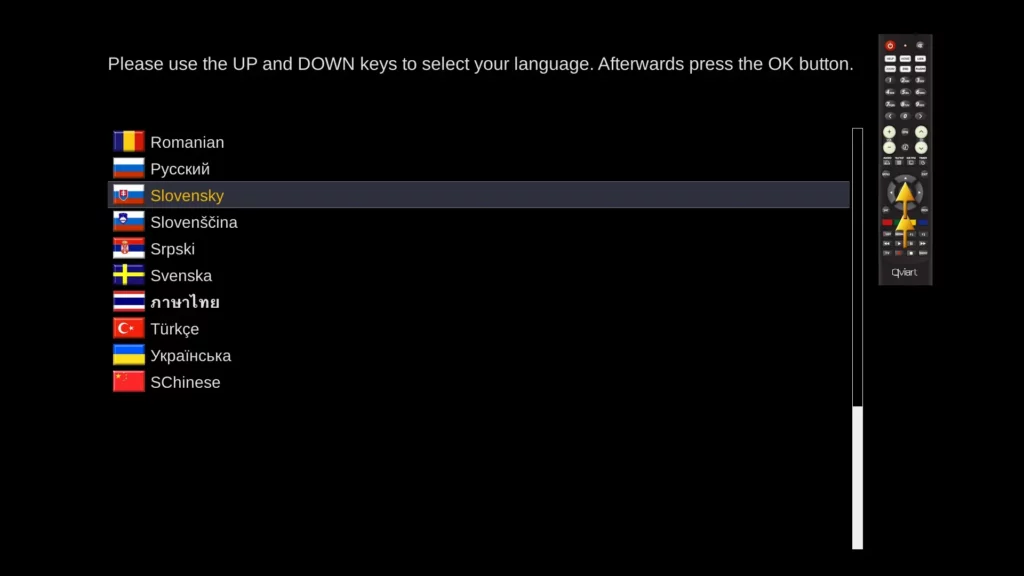
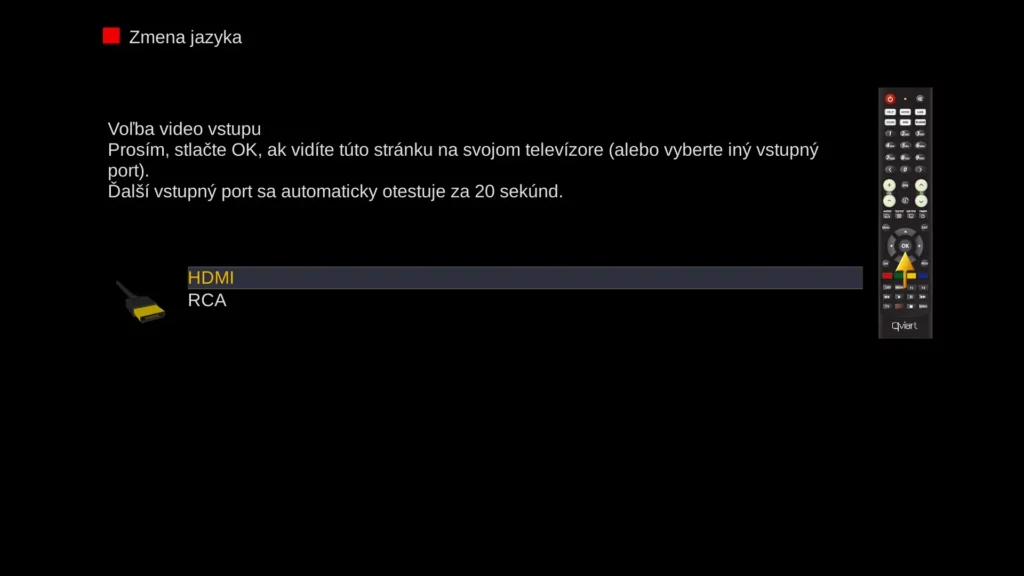
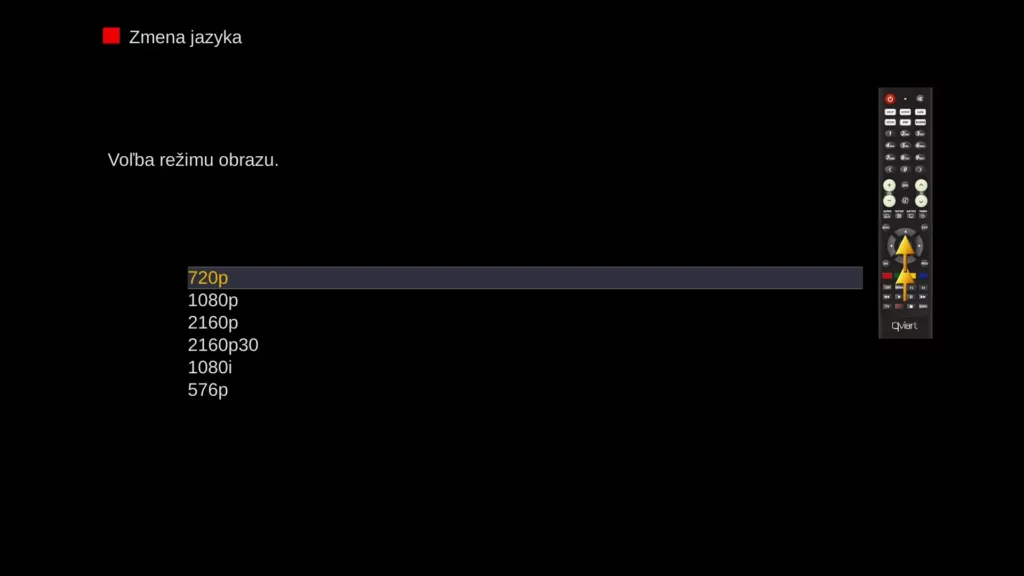
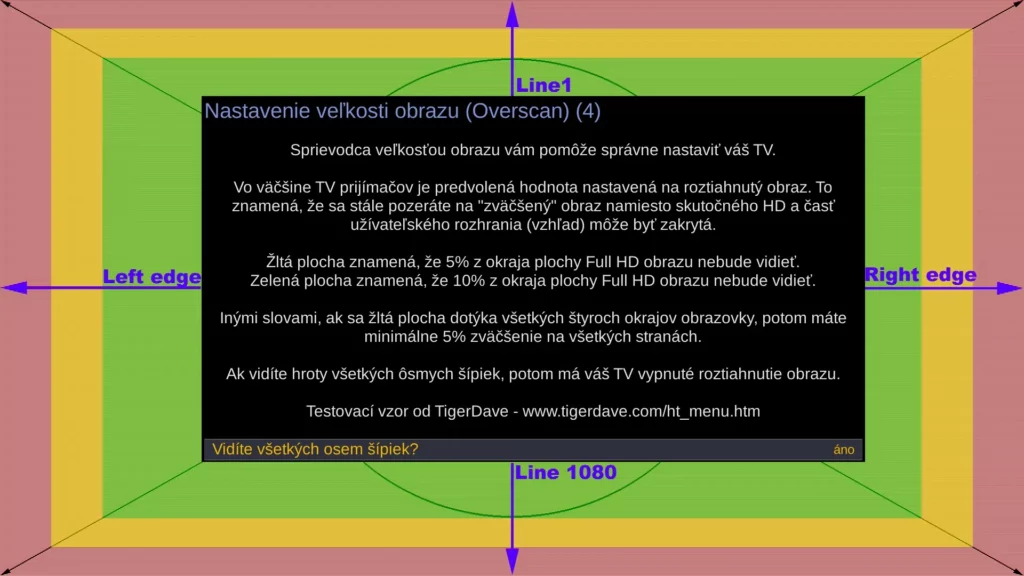
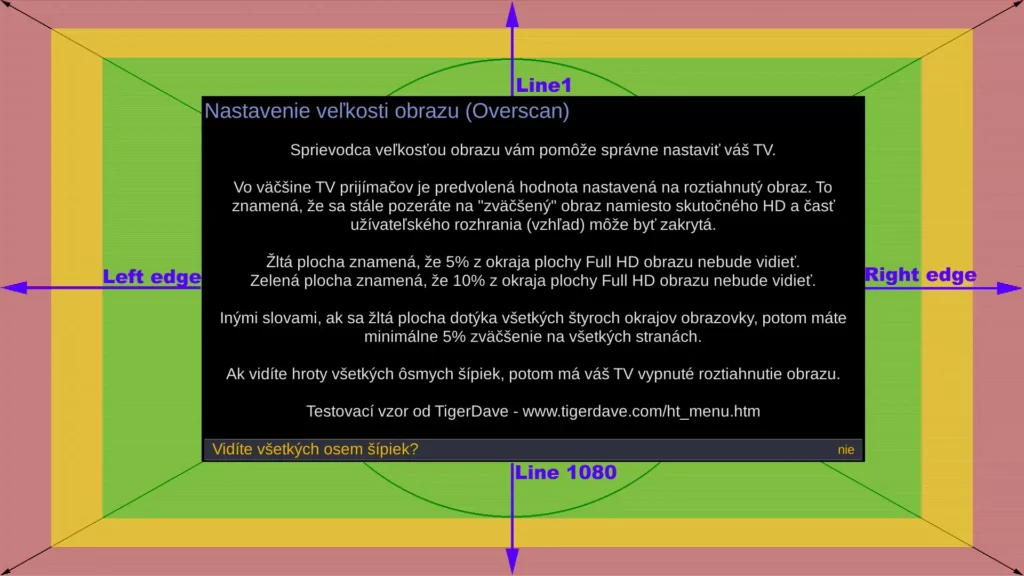

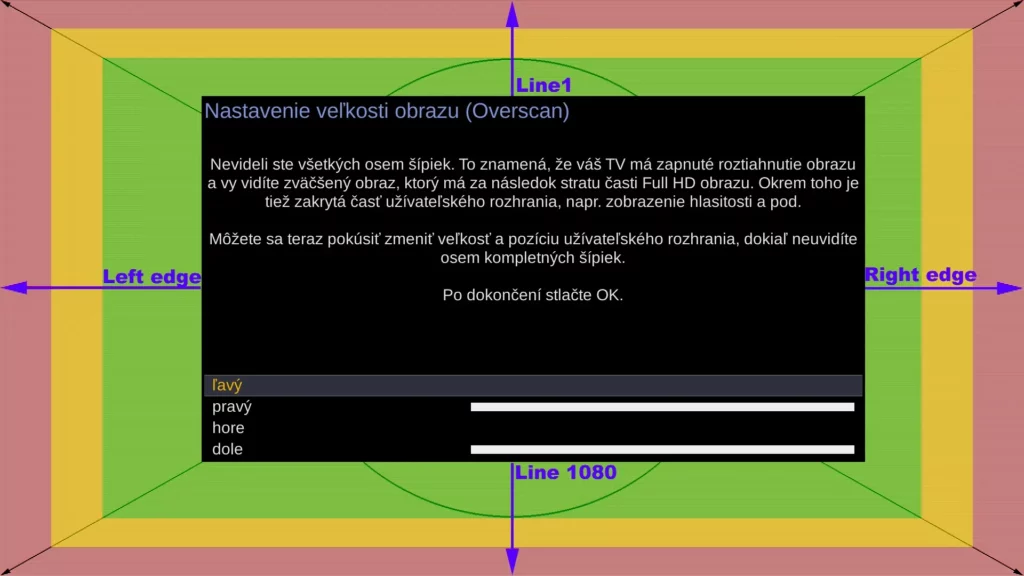
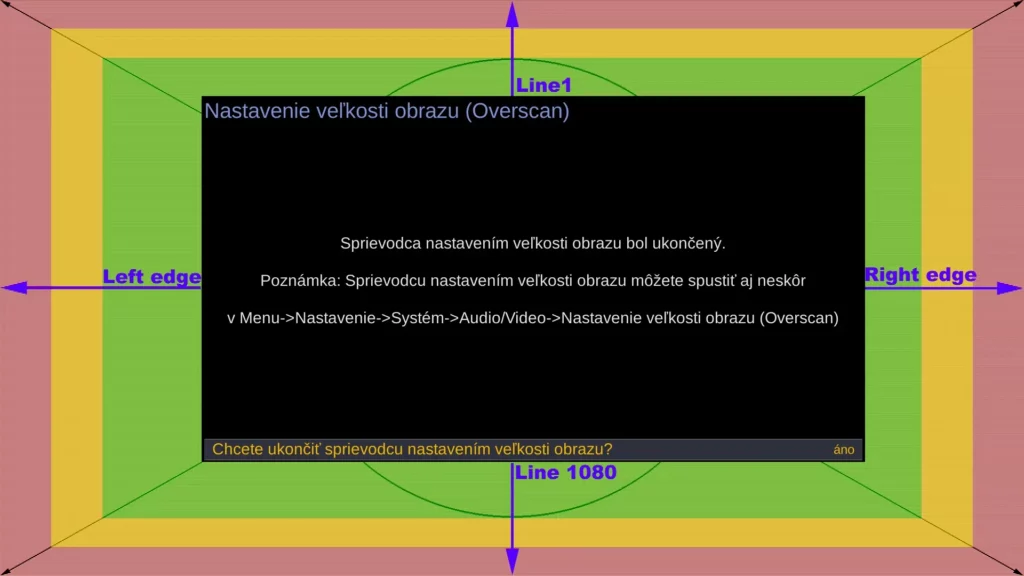
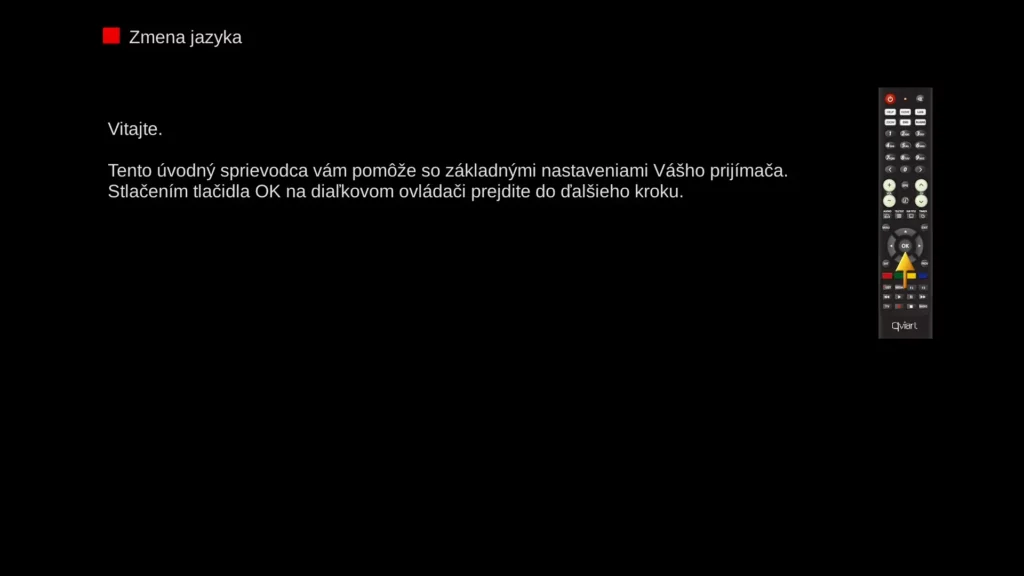
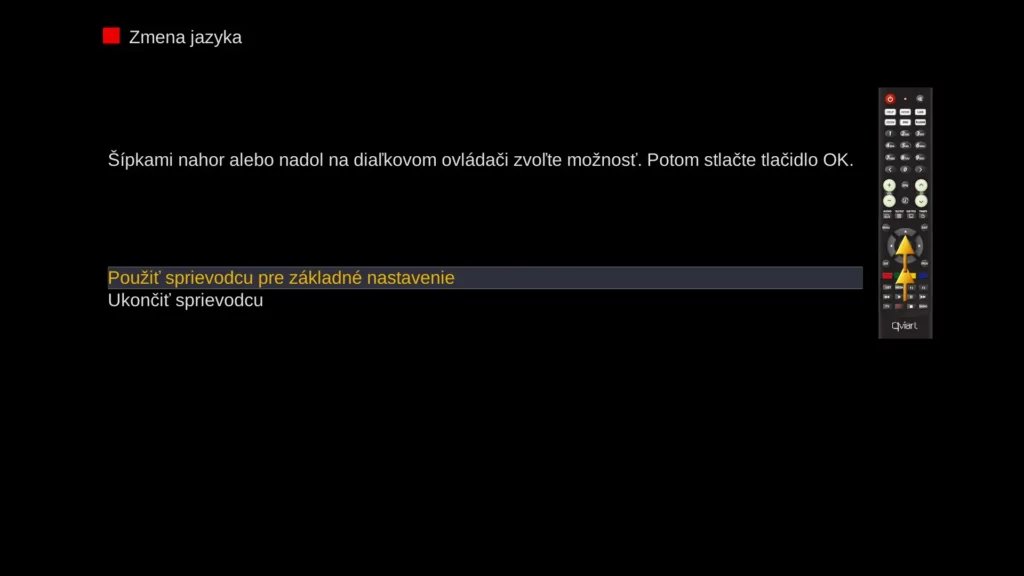
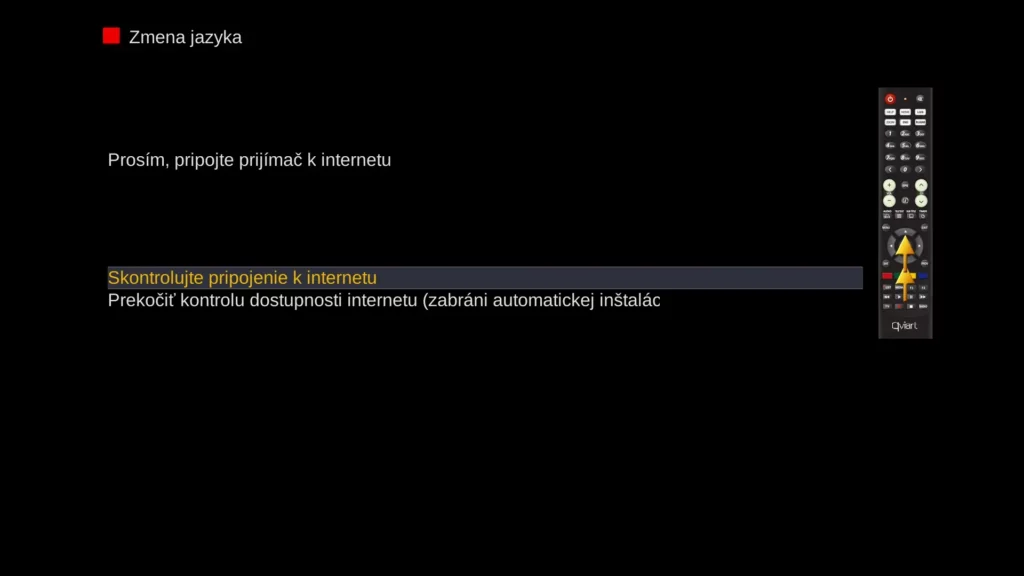
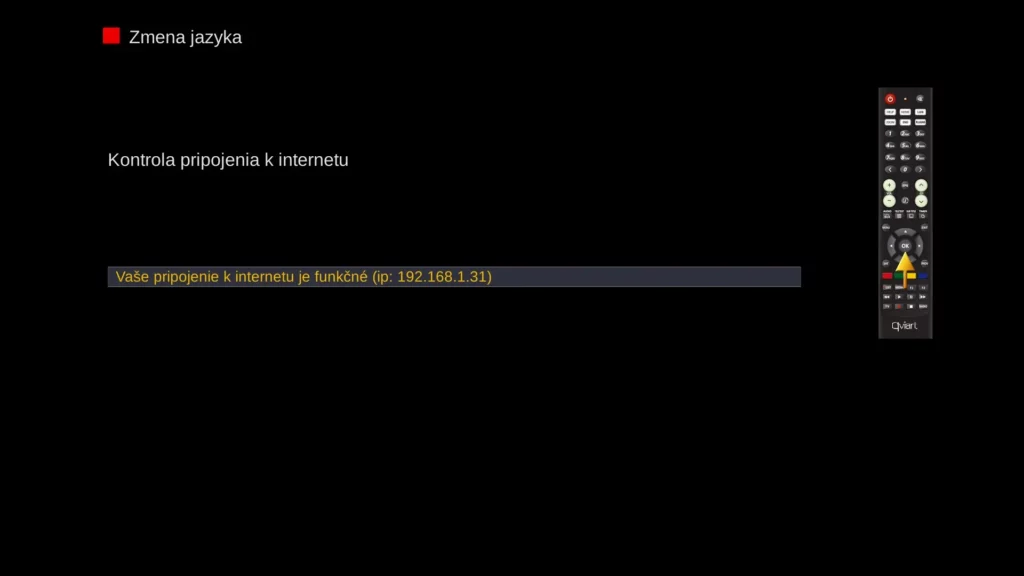

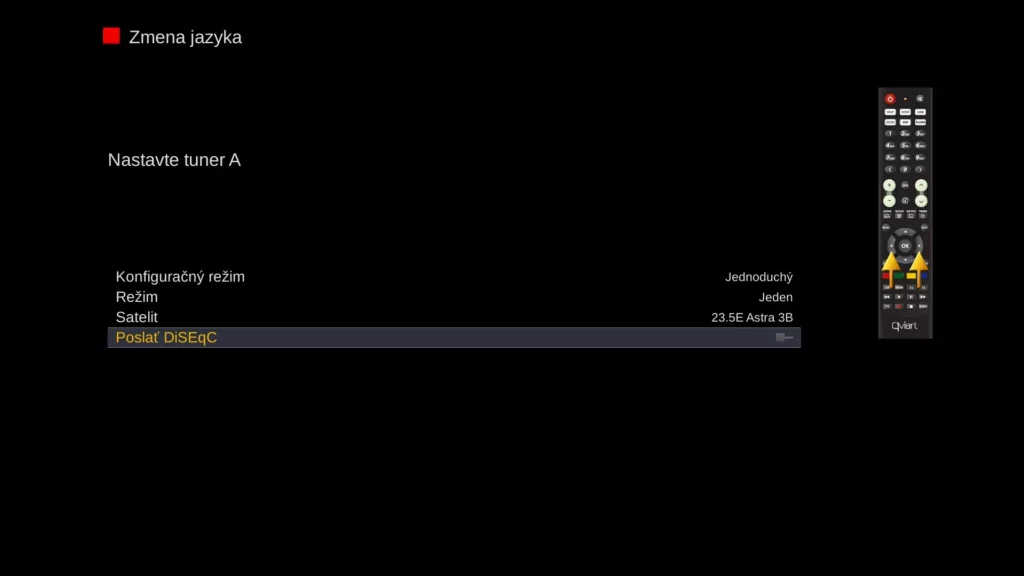
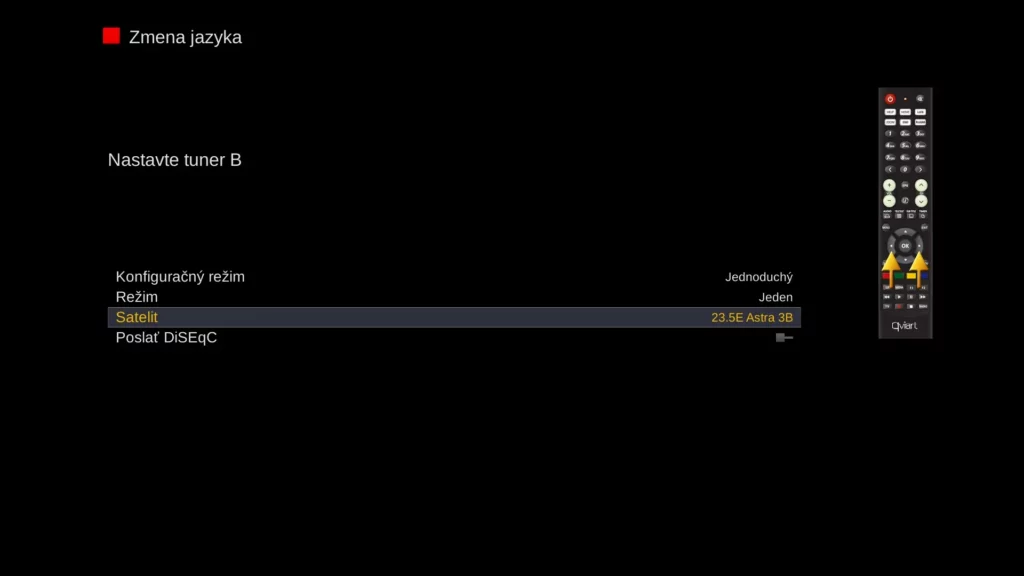
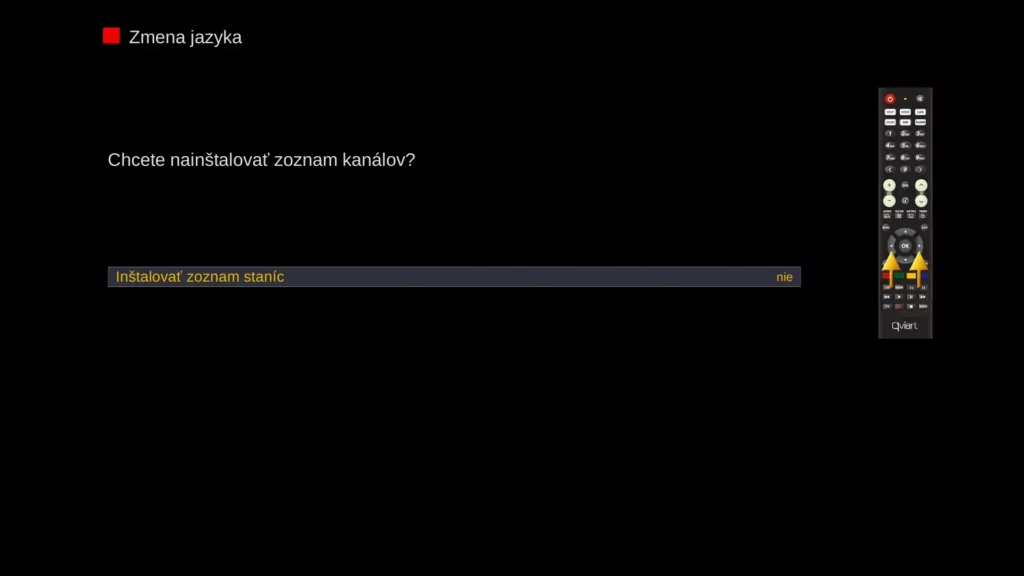
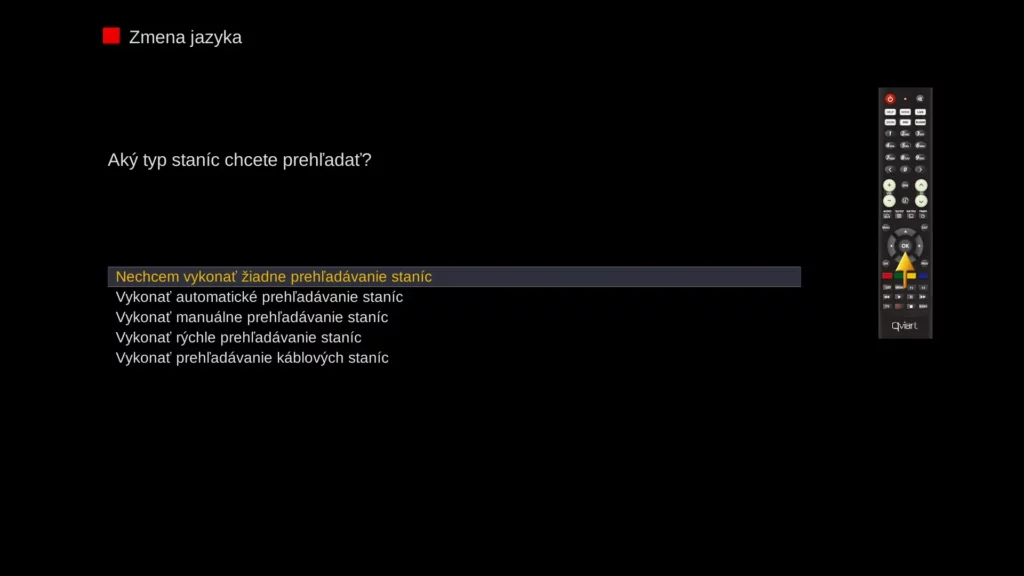
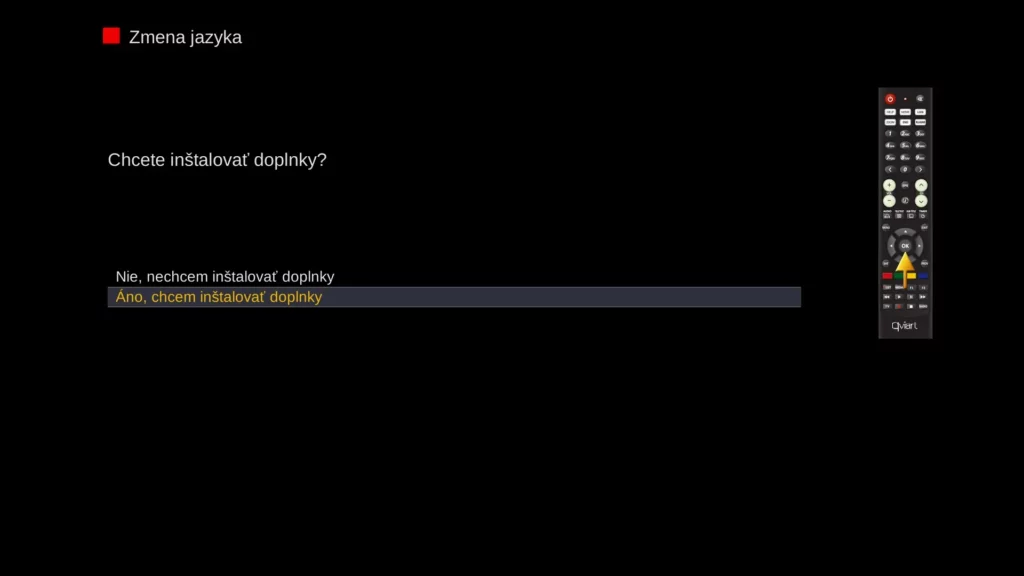
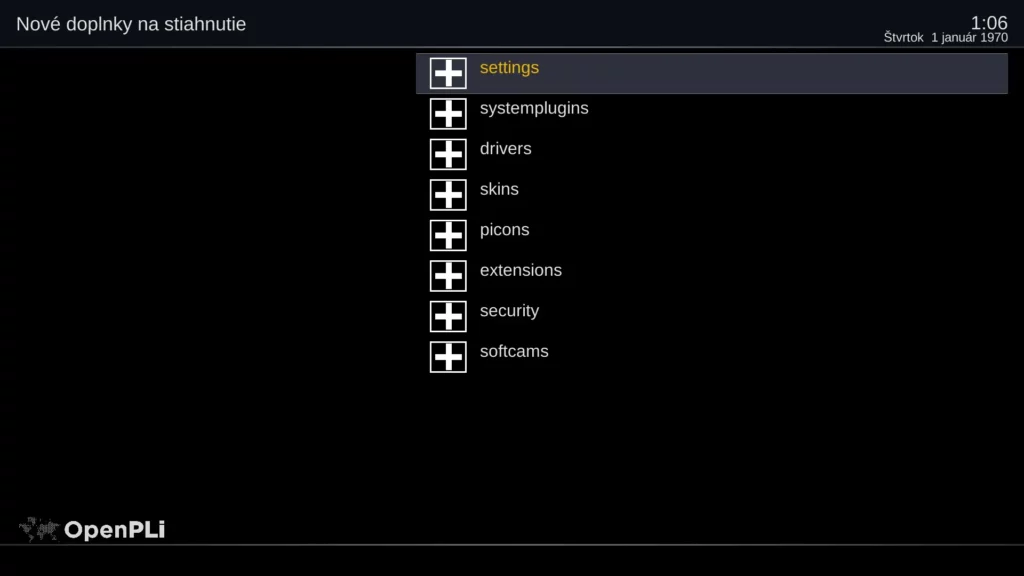
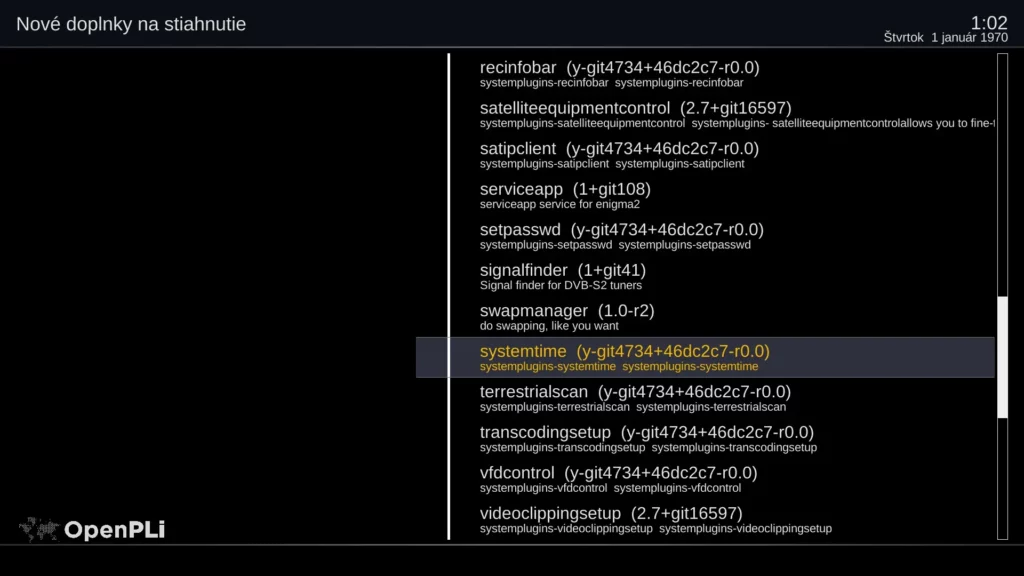
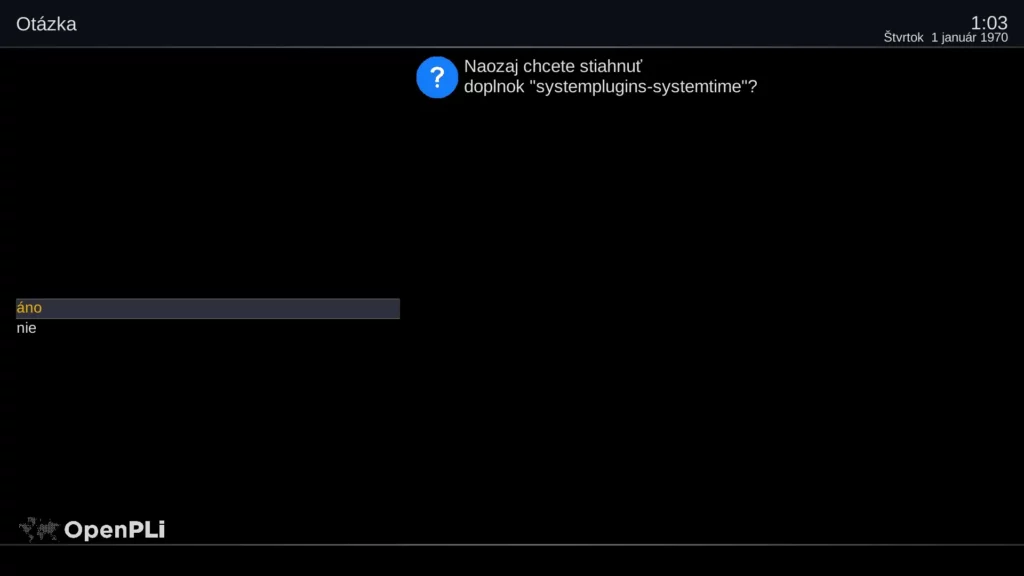
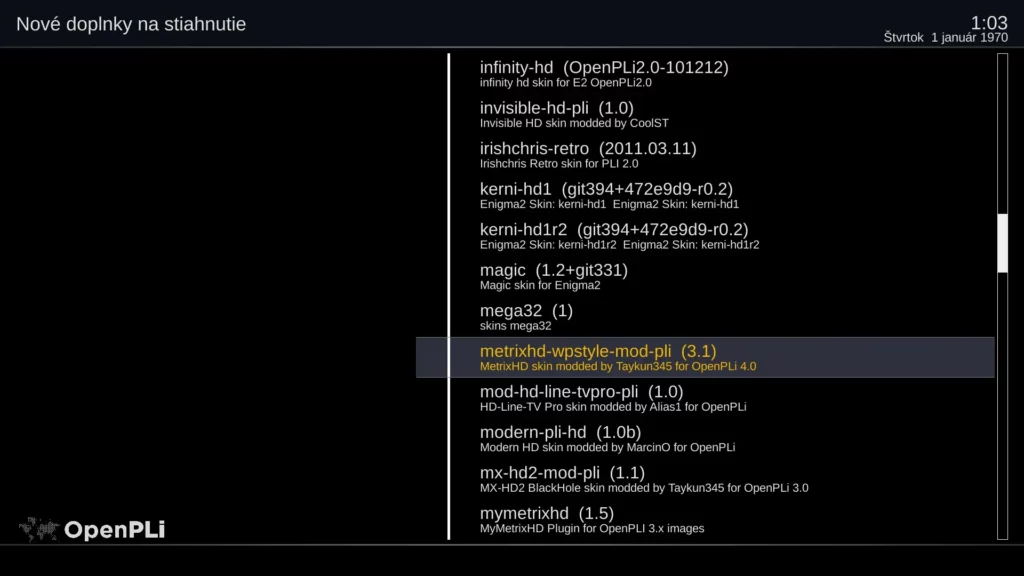
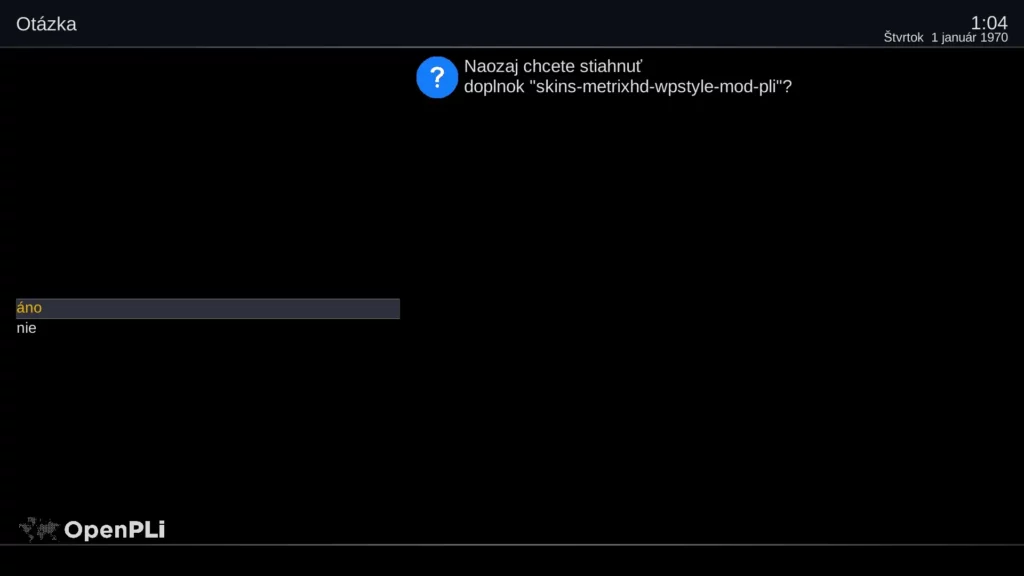
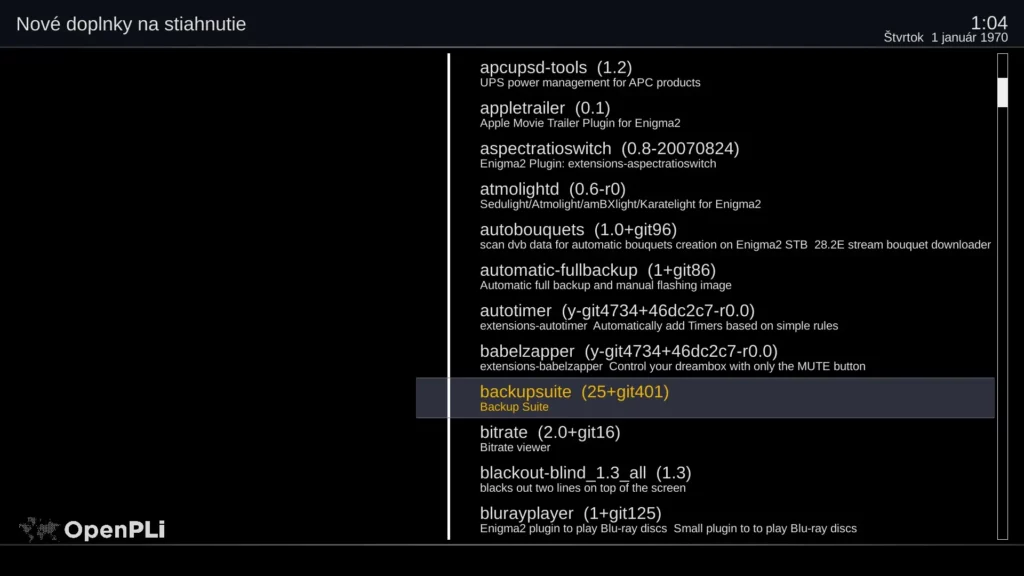
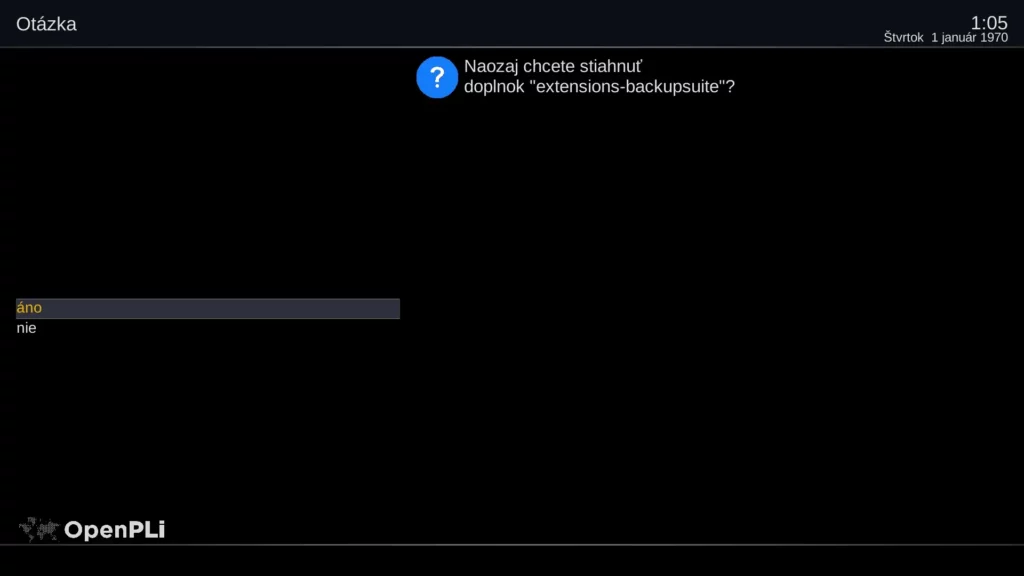
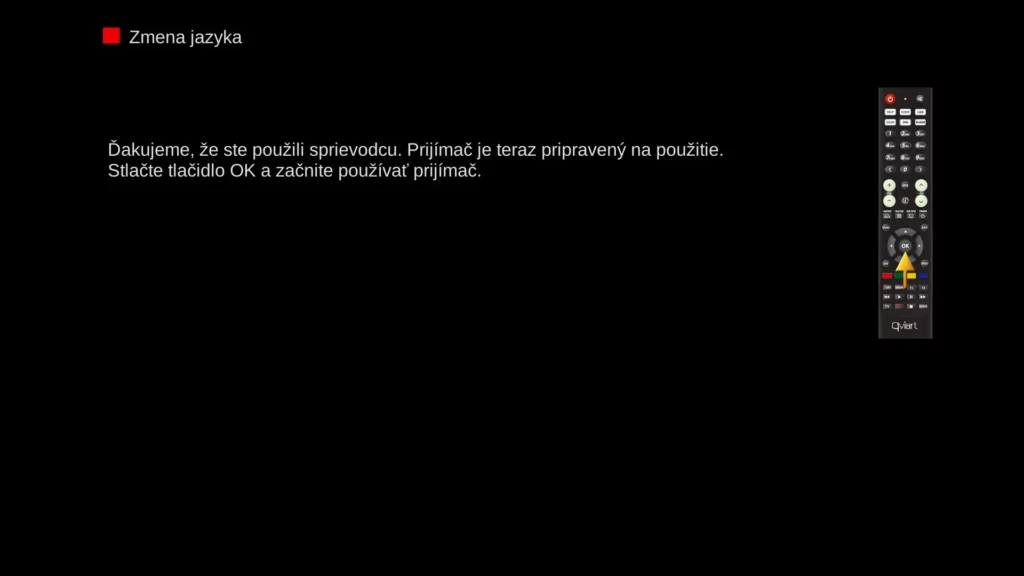
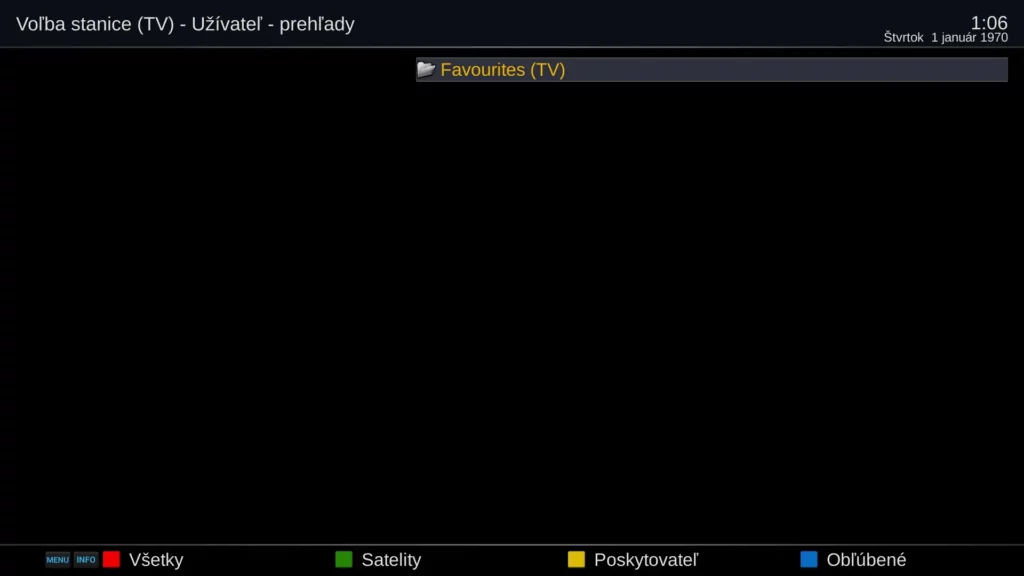
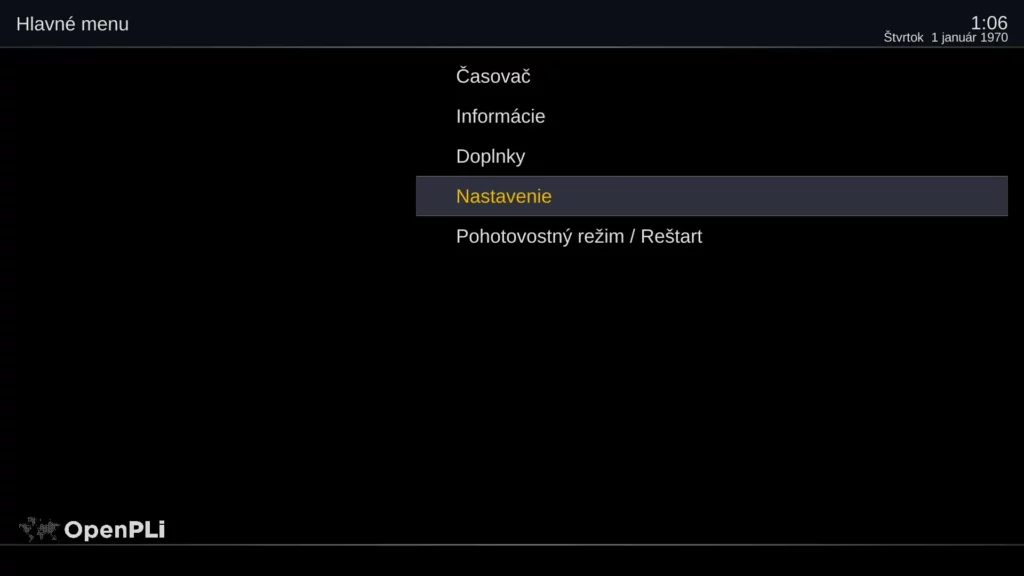
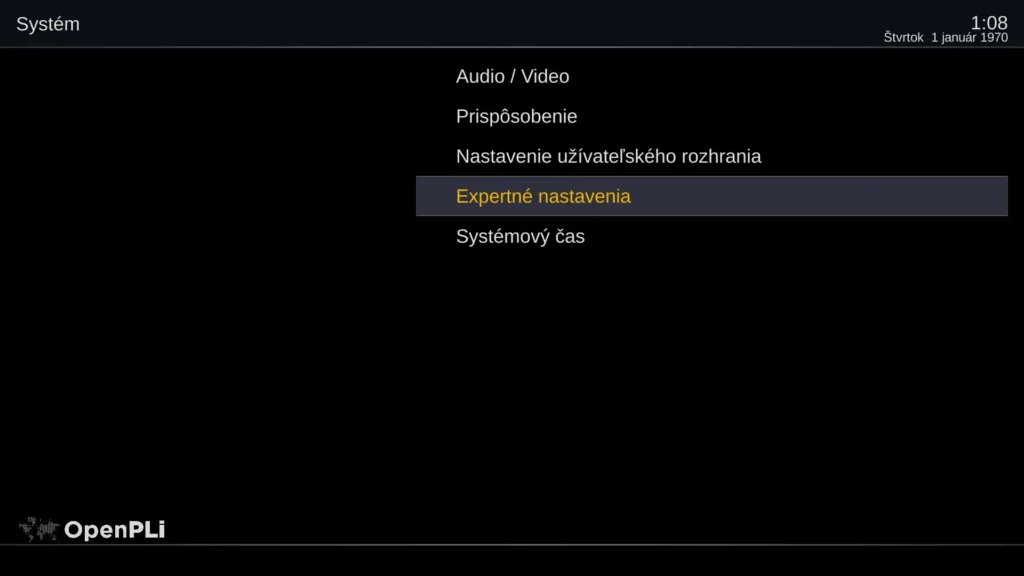
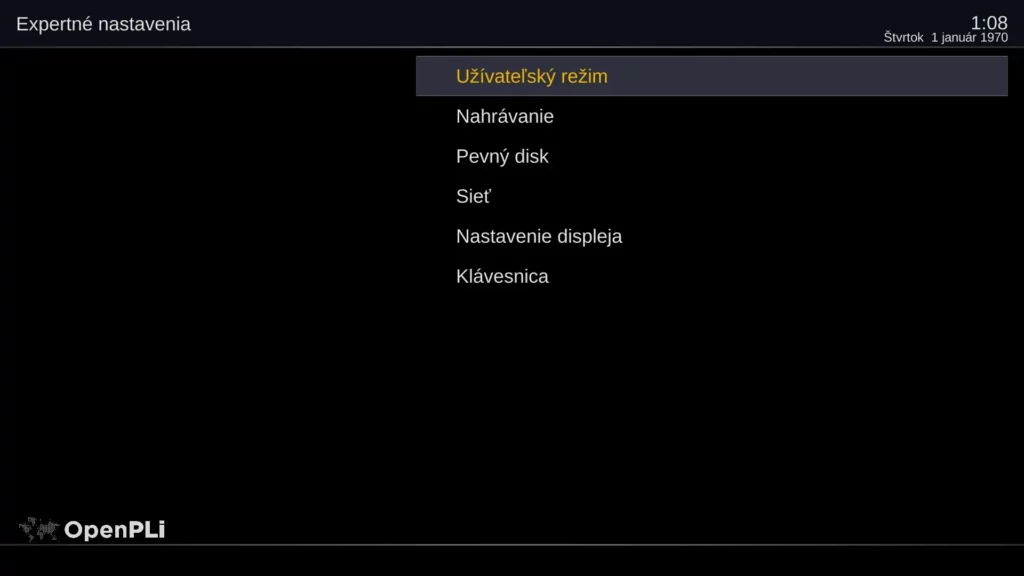
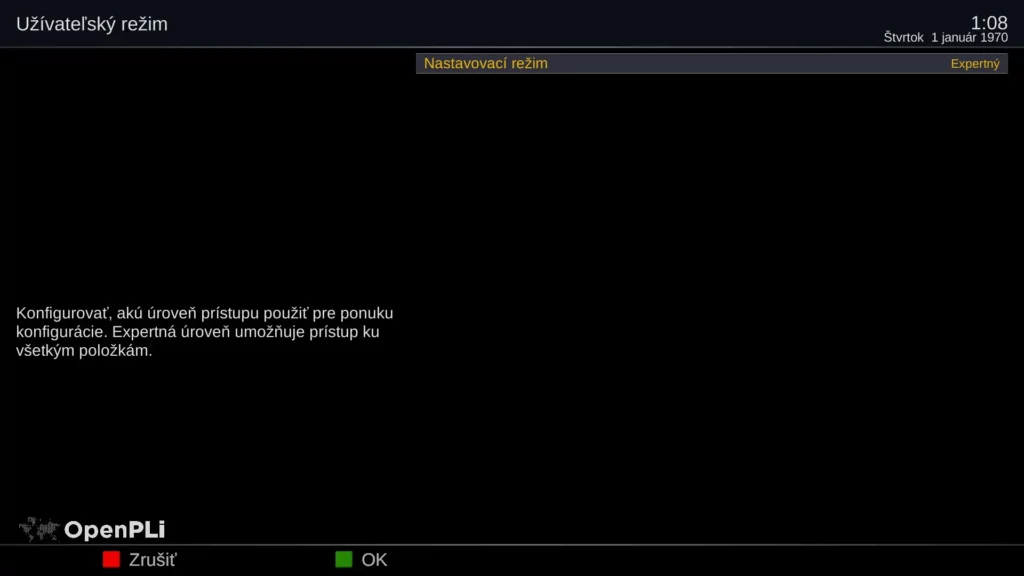
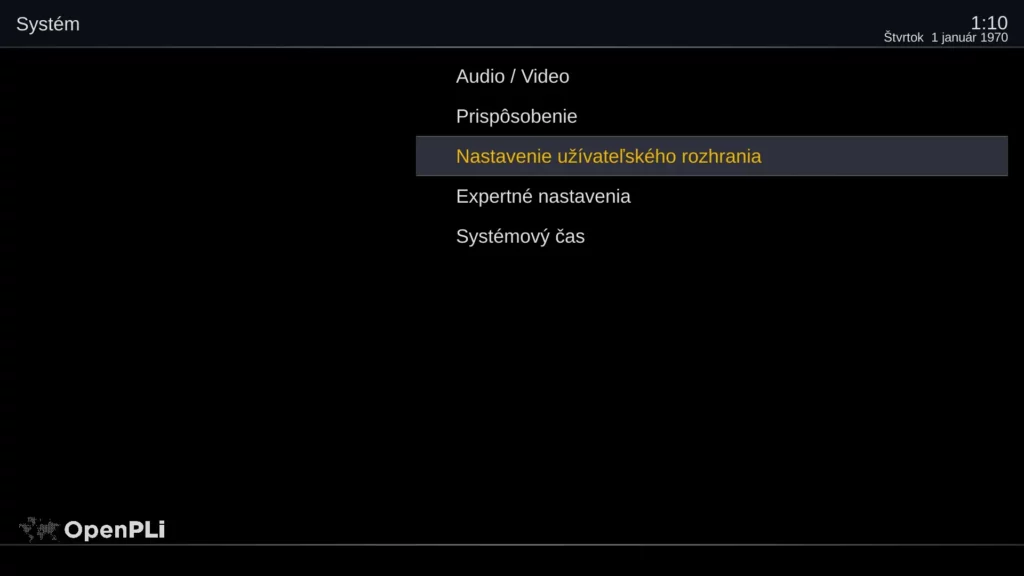
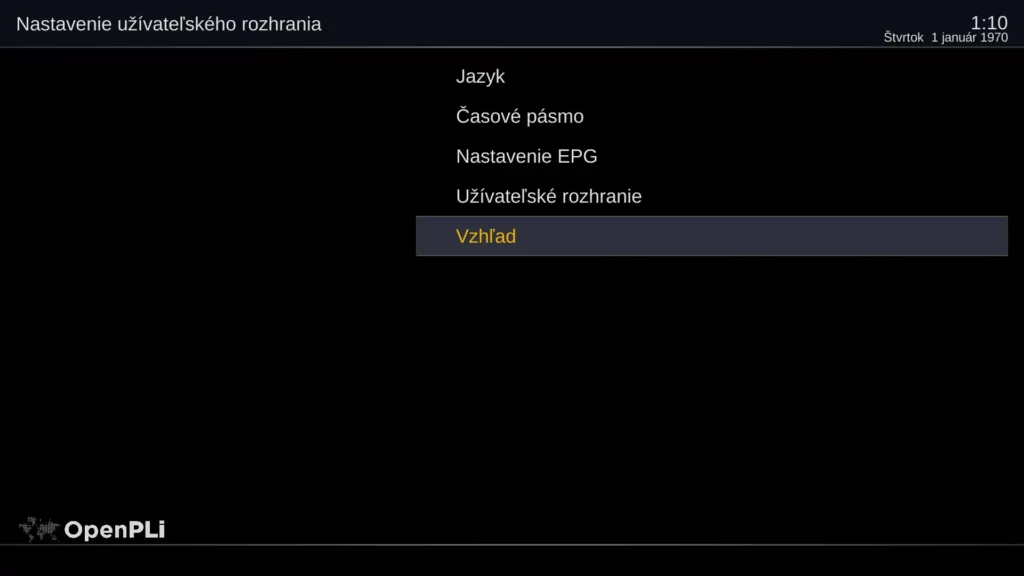
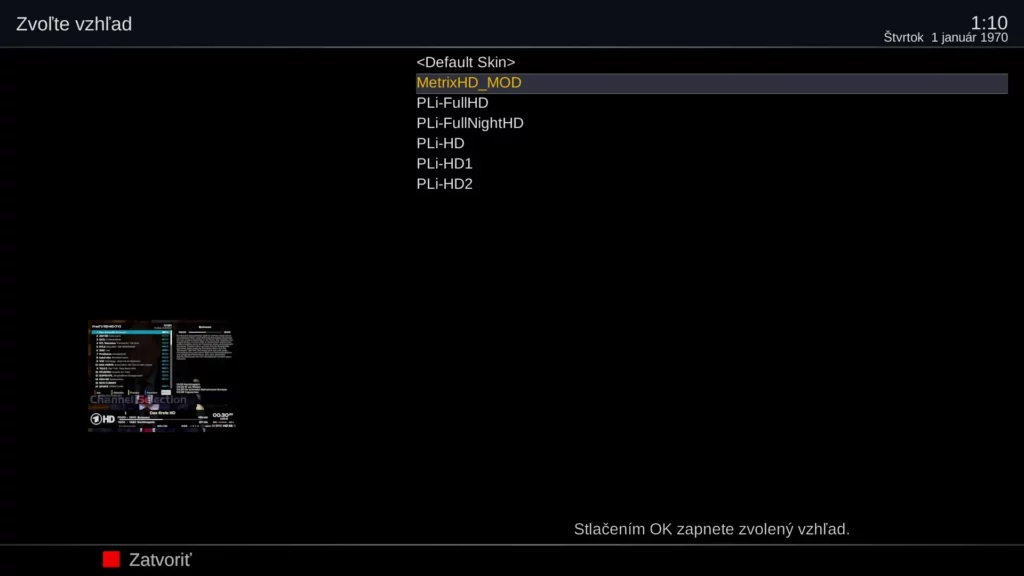
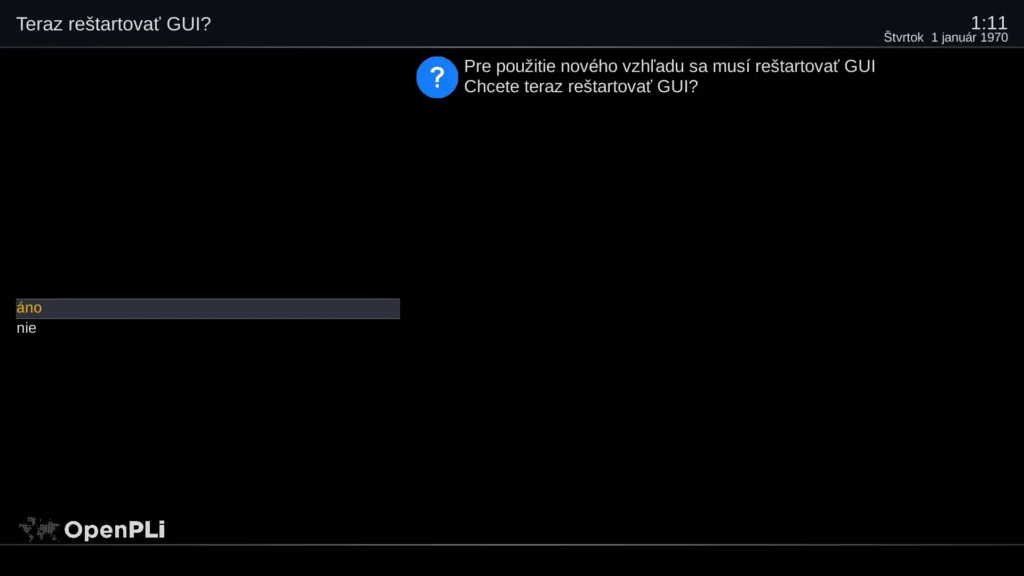
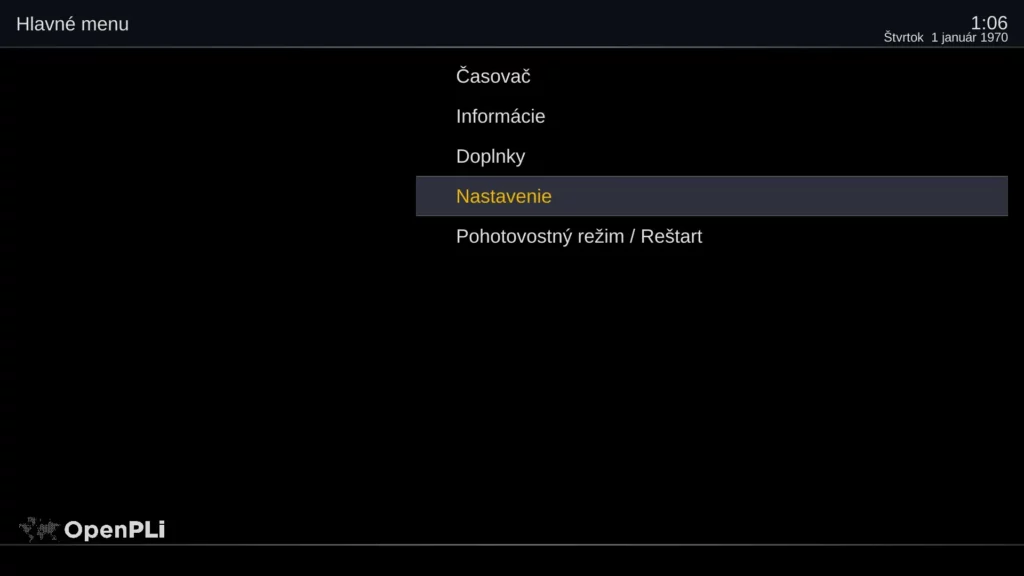
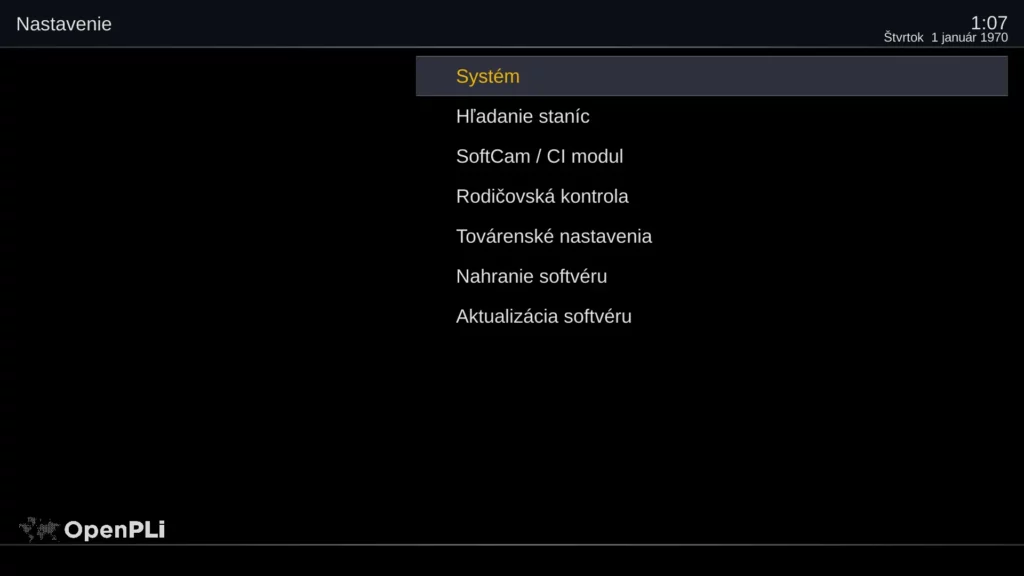
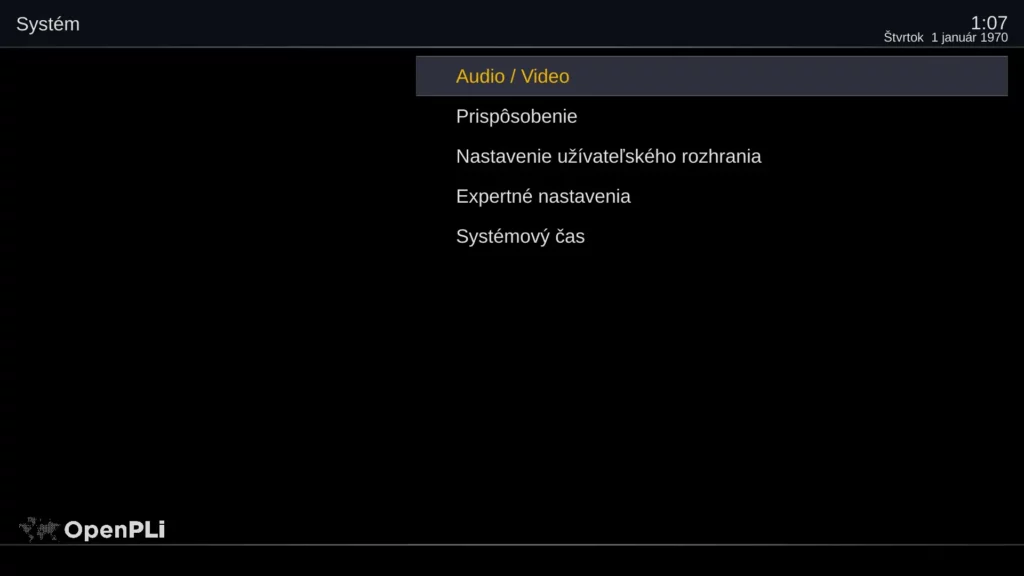
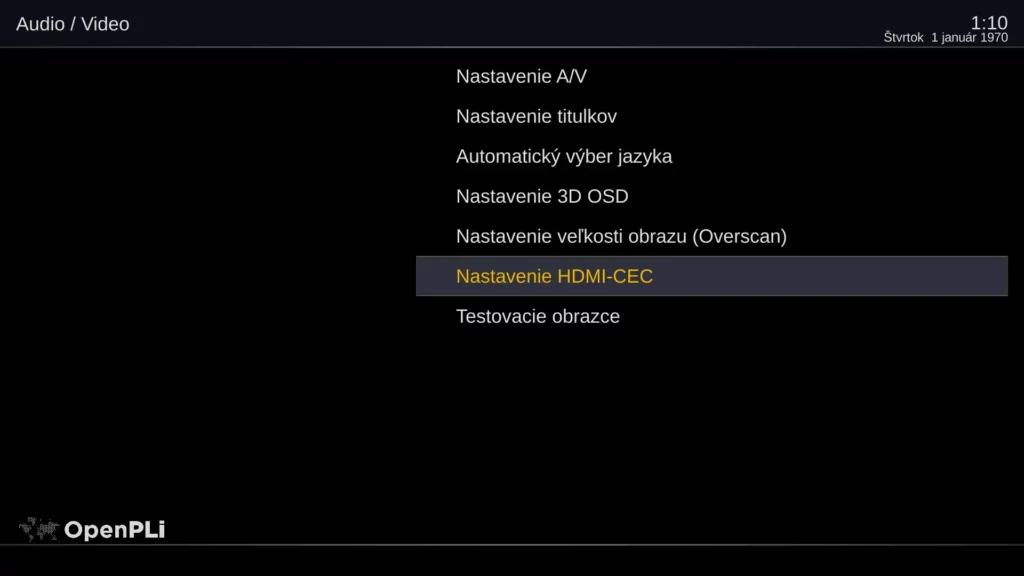
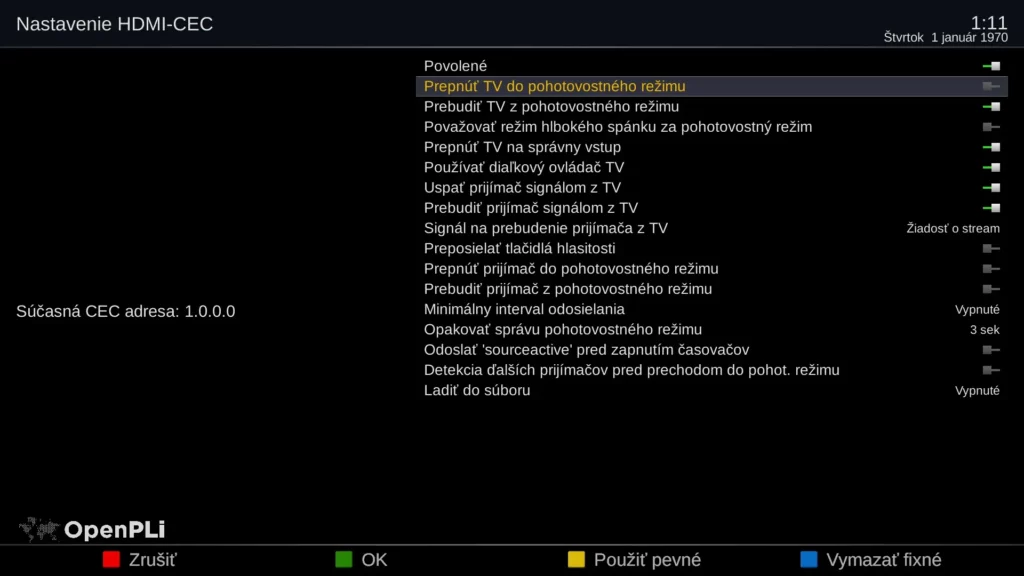
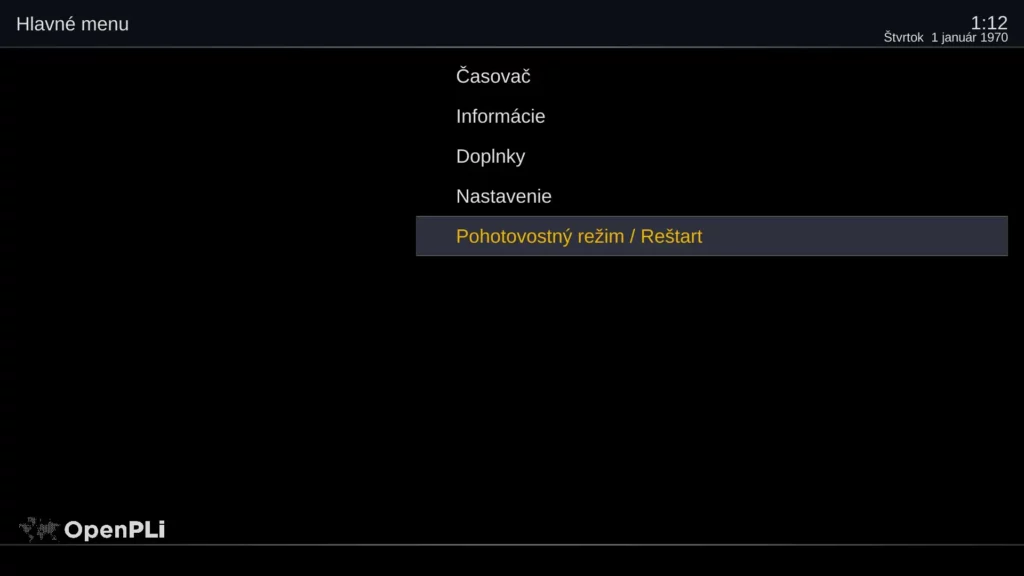
Pred reštartom Enigmi sa presunieme k PC/NTB a pokračovať budeme dodatočnými nastaveniami, ktoré nie je možné vykonať priamo cez DO. V jednom z predchádzajúcich obrázkoch sme si mohli všimnúť, že pripojenie k internetu bolo funkčné a výstupom bola IP adresa nášho boxu. Najprv sa do boxu prihlásime cez protokol telnet. Užívateľské meno je root a heslo nezadávame žiadne. Prvé čo spravíme je vytvorenie hesla
1 2 | telnet 192.168.1.31passwd |
Dvakrát zadáme nové heslo. V budúcnosti sa už do boxu môžeme prihlasovať cez SSH tunel, ktorý je narozdiel od telnetu šifrovaný. Ak by sme sa prihlasovali do boxu cez telnet, tak heslo sa posiela nešifrovane, takže by ho mohol niekto odchytiť (čo je v lokálnej sieti dosť nepravdepodobné). Teraz musíme do boxu preniesť súbor satellites.xml. Tento súbor si môžeme vygenerovať napr. na tejto stránke. Ja sobne používam len jednu družicu a nepotrebné transpondery zo súboru vymažem (čiže najviac ich tam je 12-15). Na prenos súborov do boxu použijeme niektorého z FTP klientov. Ja používam FileZilla klienta. Po vytvorení konta vo FileZilla klientovy sa pripojíme do boxu a súbor satellites.xml pošleme do adresára
1 | /etc/tuxbox |
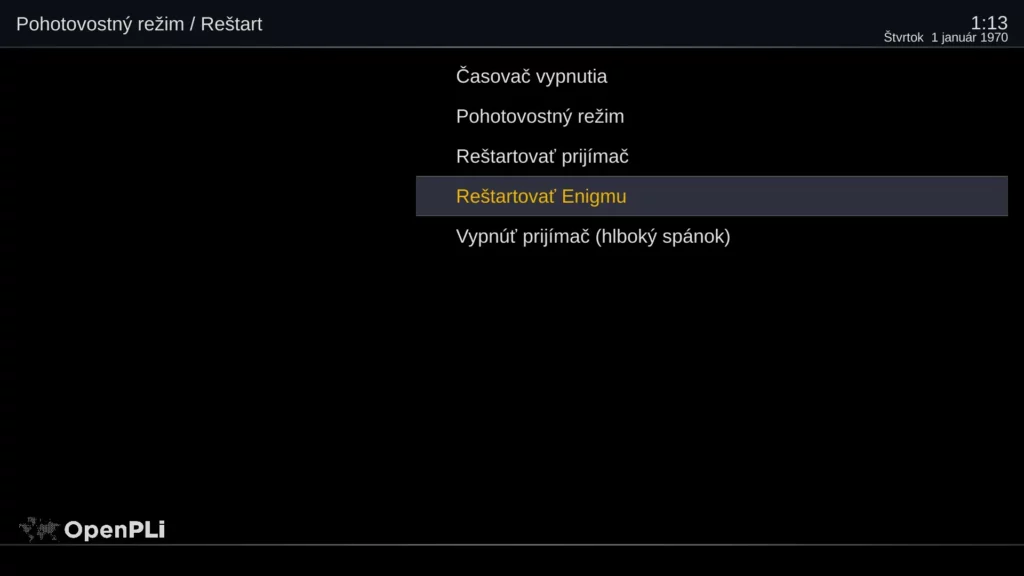
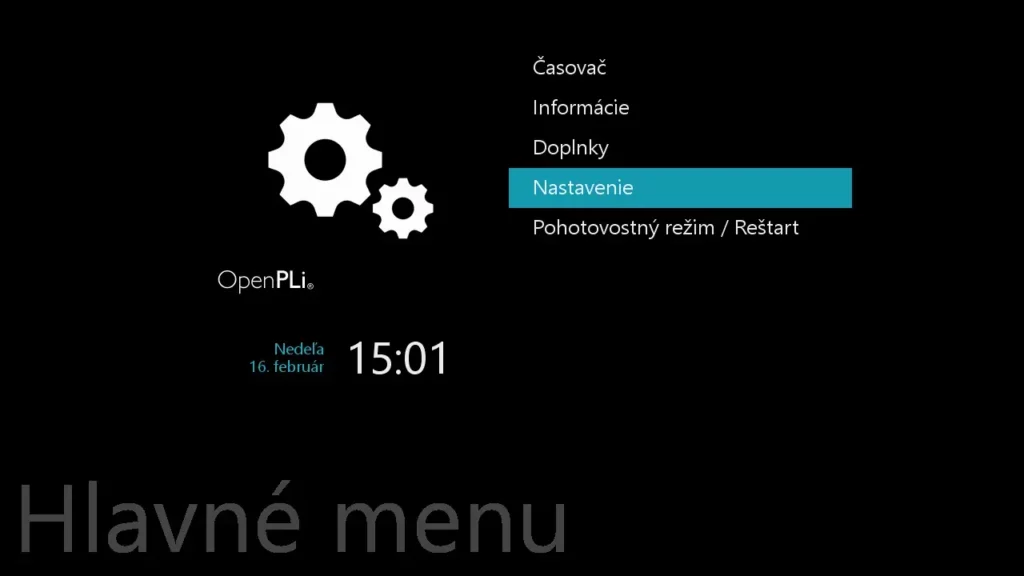
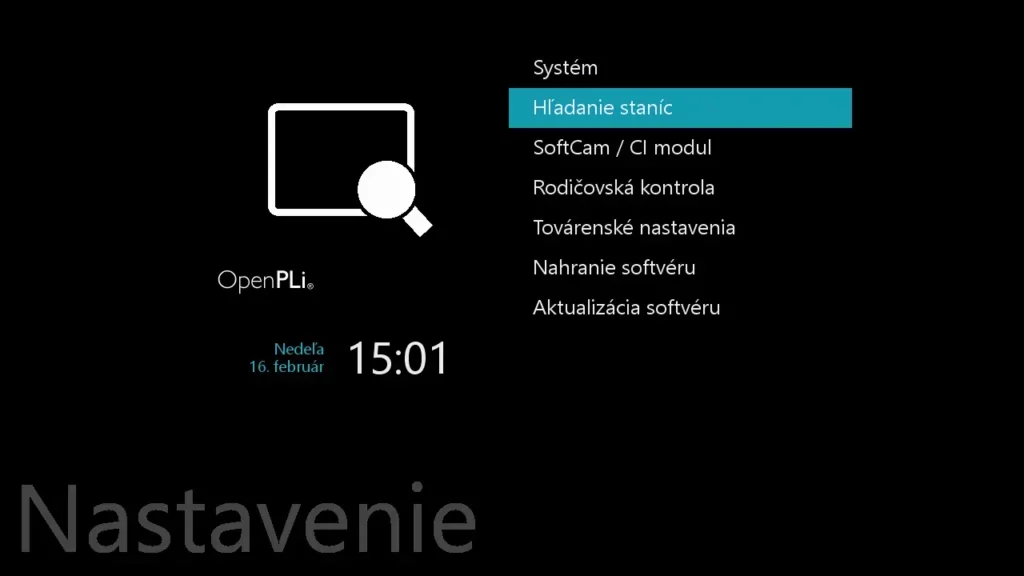


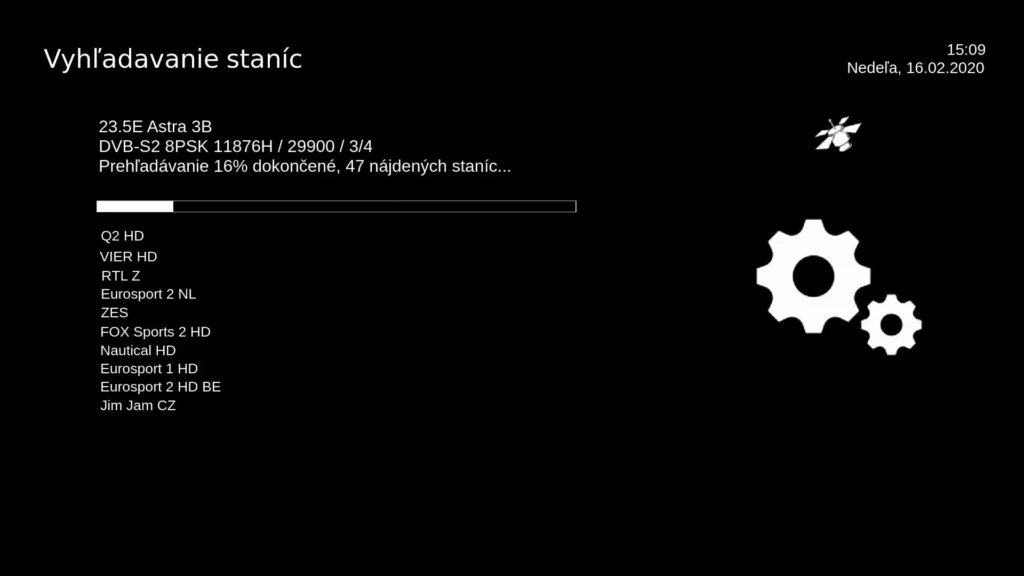
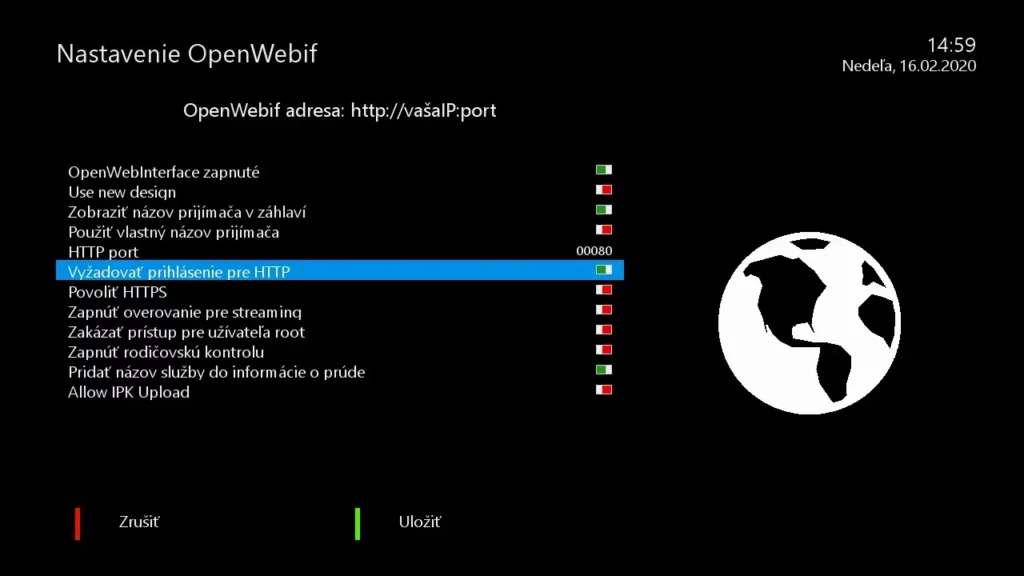
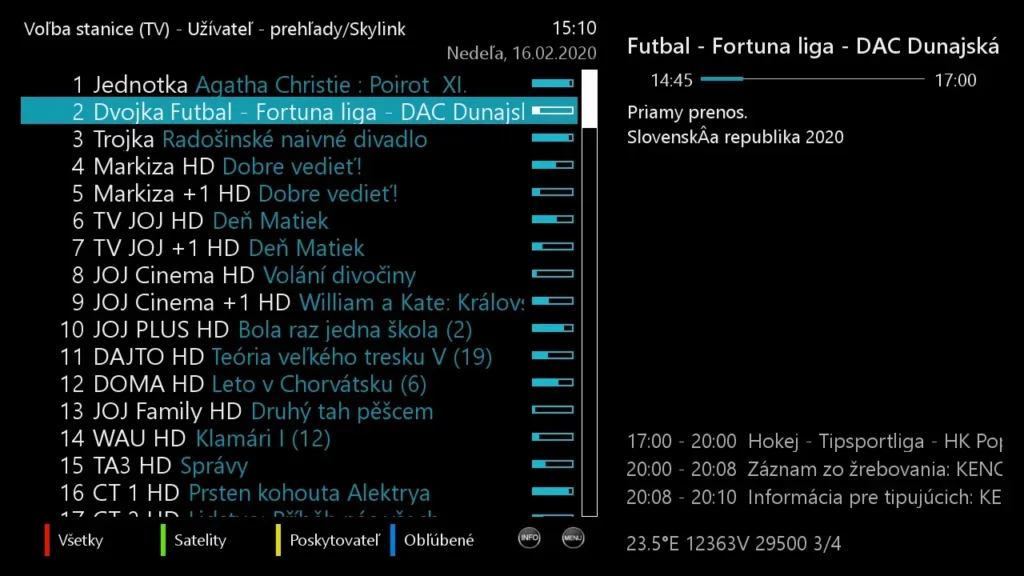
Záver
V tomto blogu som opísal ako po nahraní FW nastaviť box. Samozrejme box je možné nastaviť aj inak v závislosti od toho či máme 1x LNB, či máme multifokus, či máme motorizovanú parabolu atď. Ja som ukázal ten najjednoduchší postup z jednym LNB. OpenPLi a jeho feedy (repozitáre) obsahujú obrovské množstvo plúginov, skínov a nástrojov. V boxe je nainštalovaný linux, čiže jeho možnosti sú neobmedzené.